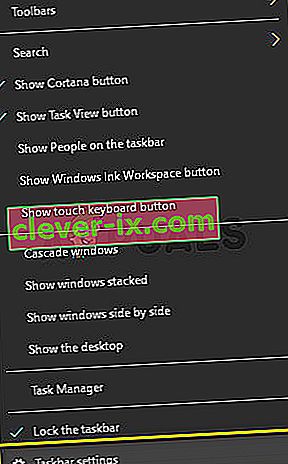Google Chrome est l'un des navigateurs les plus populaires de tous les temps. Son expérience de navigation a révolutionné l'industrie Internet. Il existe de nombreux sites Web et applications différents qui utilisent différents cadres et technologies. Lorsque ceux-ci interagissent avec Chrome, de nombreux problèmes surgissent.

L'un des problèmes auxquels les utilisateurs sont confrontés apparaît dans la barre des tâches lors de la lecture d'une vidéo Youtube en mode plein écran. À l'origine, lorsque vous utilisez un plein écran sur votre navigateur, la vidéo occupe la totalité de votre écran. La barre des tâches n'est pas du tout censée y être.
Méthode 1: redémarrer Explorer.exe
L'explorateur de fichiers (également appelé Explorer.exe) est une application de gestion de fichiers incluse dans les versions du système d'exploitation Microsoft Windows. C'est une application GUI qui vous aide à accéder à votre système de fichiers. C'est le moyen principal de navigation dans n'importe quelle machine Windows et sans lui, toute votre expérience informatique pourrait changer.
De nombreux utilisateurs ont signalé que le redémarrage de l'Explorateur de fichiers a résolu leur problème. Cela peut être lié à un bug à la suite du redémarrage, il est corrigé.
- Appuyez sur Windows + R pour faire apparaître l' application Exécuter . Tapez " taskmgr " dans la boîte de dialogue pour faire apparaître le gestionnaire de tâches de votre ordinateur.
- Cliquez sur l' onglet " Processus " situé en haut de la fenêtre.
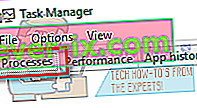
- Recherchez maintenant la tâche de l' Explorateur Windows dans la liste des processus. Cliquez dessus et appuyez sur le bouton « Redémarrer » présent en bas à gauche de la fenêtre.

Vérifiez si votre problème a été résolu.
Solution 2: remplacer le comportement de mise à l'échelle DPI élevé dans Chrome
Nous pouvons essayer de remplacer le comportement de mise à l'échelle High DPI dans Chrome. De nombreux utilisateurs ont signalé que cela avait abouti à une solution rapide à leur problème.
- Cliquez avec le bouton droit sur Chrome dans votre barre des tâches, puis cliquez à nouveau dessus avec le bouton droit. Sélectionnez Propriétés dans la liste des options proposées.
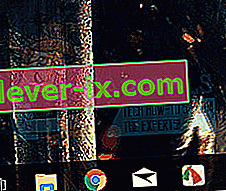
- Une fois dans les propriétés, accédez à l' onglet Compatibilité présent en haut de l'écran.
- Dans l'onglet Paramètres, vérifiez la ligne qui dit « Remplacer le comportement de mise à l'échelle DPI élevé ».
- Cliquez sur Appliquer pour enregistrer les modifications et quitter.
Redémarrez Chrome et vérifiez si votre problème est résolu.
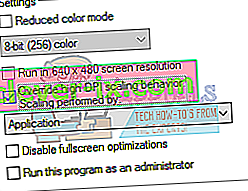
Solution 3: désactiver les effets visuels
Ce n'est pas un nouveau développement que les effets visuels de Windows peuvent entrer en conflit avec n'importe quelle application et la forcer à agir de manière bizarre. Nous avons vu comment l'option plein écran de YouTube affichait toujours votre barre des tâches Windows.
Nous pouvons essayer de désactiver les effets visuels de votre ordinateur et vérifier si le problème est résolu. Si ce n'est pas le cas, vous pouvez toujours les réactiver.
- Appuyez sur Windows + R pour lancer le « panneau de configuration » Run Type dans la boîte de dialogue pour lancer le panneau de configuration de votre ordinateur.
- Une fois dans le panneau de configuration, cliquez sur l'option « Système et sécurité ». Cela devrait être la première entrée de votre panneau de configuration.
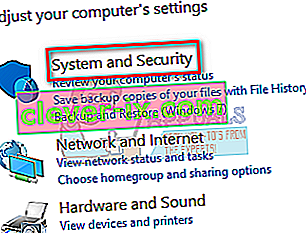
- Une fois dans le menu, sélectionnez le sous-titre « Système ».
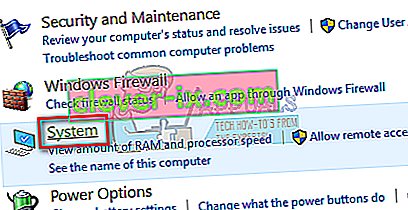
- Cliquez maintenant sur " Paramètres système avancés " présents sur le côté gauche de l'écran. Une nouvelle fenêtre apparaîtra. Accédez à l'onglet « Avancé ».
- Une fois dans l' onglet Avancé , cliquez sur « Paramètres » présents dans la catégorie Performance.
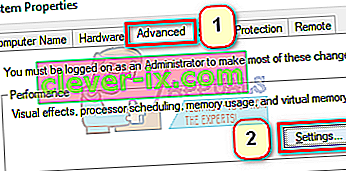
- Cochez l'option qui dit « Ajuster pour les performances ». Enregistrer les modifications et quitter.
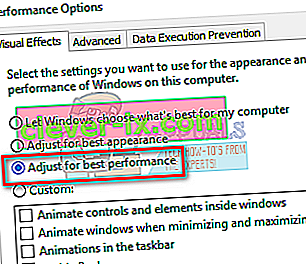
Cela désactivera tous vos détails graphiques, y compris le thème Aero de votre PC. Redémarrez Chrome et vérifiez si votre problème est résolu.
Remarque: dans de nombreux cas, chacune des solutions répertoriées nécessite le redémarrage de votre ordinateur. S'il n'y a aucun effet et que votre problème est le même, redémarrez votre PC et essayez d'exécuter Google Chrome en tant qu'administrateur.
Solution 4: désactivation de la barre des tâches verrouillée
Une autre fonctionnalité récemment proposée par Windows était la «barre des tâches de verrouillage». Ici, Windows vous permet de verrouiller la barre des tâches en place et elle ne disparaît pas ou ne bouge pas même si vous activez le plein écran. Si la barre des tâches est verrouillée, elle sera toujours visible même si vous passez en plein écran. Ce que nous pouvons faire ici, c'est modifier ce paramètre à l'aide des paramètres de la barre des tâches et voir si cela fait une différence.
- Cliquez avec le bouton droit sur votre barre des tâches et sélectionnez Paramètres de la barre des tâches .
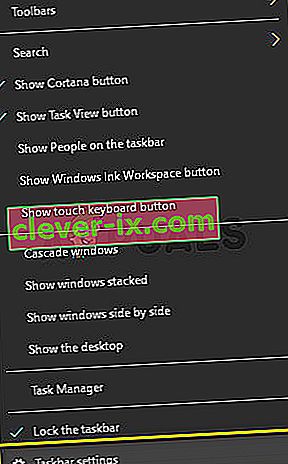
- Maintenant, activez l'option Verrouiller la barre des tâches.
- Redémarrez votre ordinateur et vérifiez si cela fait une différence.
Solution 5: mise à jour de Windows
Si aucune des méthodes ci-dessus ne fonctionne, nous pouvons essayer de mettre à jour Windows vers la dernière version et voir si cela fait une différence. Windows publie des mises à jour périodiques pour corriger les bogues connus ou déployer de nouvelles fonctionnalités. Il est possible que le module de la barre des tâches soit dans un état de bogue et nécessite une mise à jour.
- Appuyez sur Windows + S, tapez «mise à jour» dans la boîte de dialogue et ouvrez les paramètres de mise à jour.
- Maintenant, cliquez sur le bouton Rechercher les mises à jour .

- Après avoir installé les mises à jour (le cas échéant), redémarrez complètement votre ordinateur et vérifiez si le problème est résolu pour de bon.